Jak korzystać z bloku WooCommerce z produktami na wyprzedaży
Opublikowany: 2021-12-05Metoda, której używasz do prezentacji produktów WooCommerce, może pomóc w zwiększeniu konwersji i zwiększeniu sprzedaży. Jeśli chcesz promować produkty i reklamować je po obniżonych cenach, możesz skorzystać z bloku WooCommerce z produktami na sprzedaż . Ten element wyświetla siatkę przecenionych produktów i dostosowuje informacje, które pojawiają się obok nich.
W tym poście wyjaśnimy, jak dodać blok WooCommerce z produktami wyprzedaży do posta lub strony i przeprowadzimy Cię przez różne ustawienia. Następnie przedstawimy kilka wskazówek dotyczących efektywnego korzystania z elementu i odpowiemy na często zadawane pytania.
Zacznijmy!
Jak dodać blok WooCommerce produktów z wyprzedaży do swojego posta lub strony?
Jeśli masz zainstalowaną wtyczkę WooCommerce w swojej witrynie WordPress, możesz uzyskać dostęp do dziesiątek przydatnych bloków, aby dostosować swój sklep internetowy. Jednym z tych elementów jest blok WooCommerce z produktami na sprzedaż .
Ten blok wyświetla siatkę wszystkich produktów, które aktualnie masz w sprzedaży. Możesz także skonfigurować prezentowane informacje, takie jak tytuły, ceny i oceny.
Dodanie bloku do posta lub strony jest proste. Najpierw przejdź do postu lub strony, w której chcesz go użyć. Następnie (1) kliknij przycisk Dodaj blok , (2) wyszukaj „produkty na wyprzedaży”, (3) następnie wybierz pierwszą opcję:
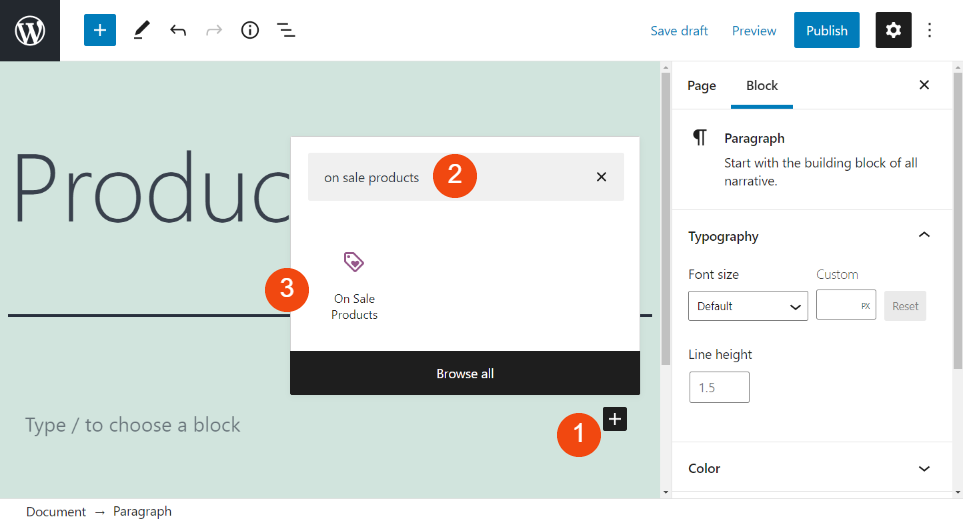
Możesz również wstawić blok, wpisując „/na wyprzedaży” w bloku akapitu w edytorze, a następnie naciskając klawisz Enter . Po dodaniu elementu u góry pojawi się menu paska narzędzi.
Wyprzedaż produktów Ustawienia i opcje blokowania WooCommerce
Kiedy korzystasz z bloku WooCommerce Produkty na wyprzedaży, automatycznie pobiera on wszystkie produkty wymienione jako „na wyprzedaży” z Twojego sklepu. Następnie przedstawia je w standardowej siatce, którą można filtrować według kategorii. Możesz jednak również dostosować blok, aby zmienić jego wygląd:
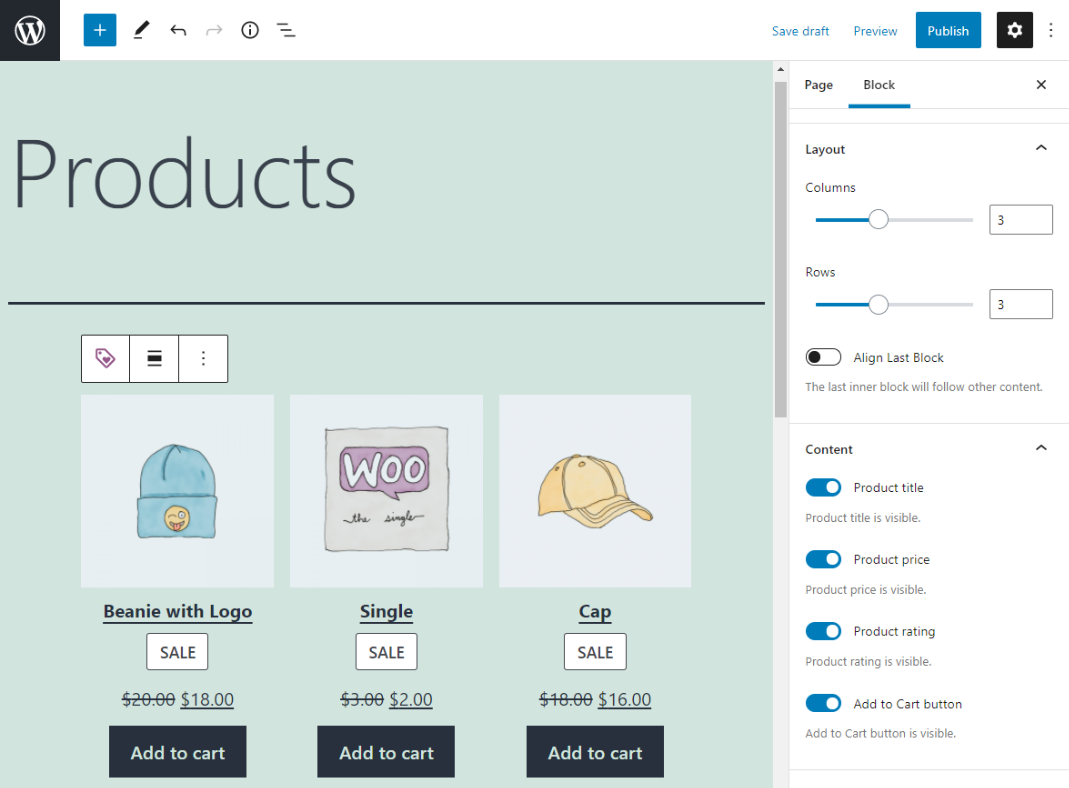
Na przykład możesz dostosować liczbę kolumn i wierszy oraz pokazać lub ukryć tytuły, ceny i oceny. Przyjrzyjmy się bliżej każdemu z tych ustawień.
Pierwsza ikona umożliwia przekształcenie bloku w różne elementy. Istnieje kilka opcji:
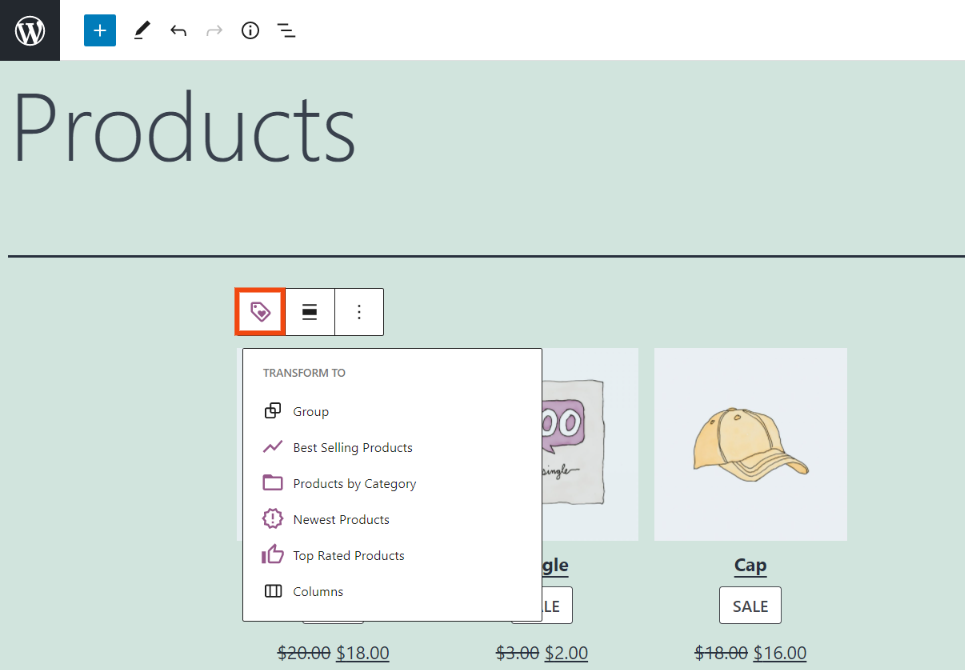
Jak widać w powyższym przykładzie, możesz przekształcić element w blok Best Selling Products , Newest Products lub Top Rated Products .
Ponadto środkowa ikona może dostosować wyrównanie bloku. Tutaj możesz go przełączyć, aby wybrać pełną lub szeroką szerokość.
Jeśli klikniesz trzy pionowe kropki, zobaczysz menu ustawień. Tutaj możesz wstawić kolejny blok przed lub po elemencie lub dodać ten do swoich bloków wielokrotnego użytku.
Przejdźmy teraz do ustawień po prawej stronie ekranu. W sekcji Układ możesz zmienić liczbę kolumn i wierszy wyświetlanych w siatce:
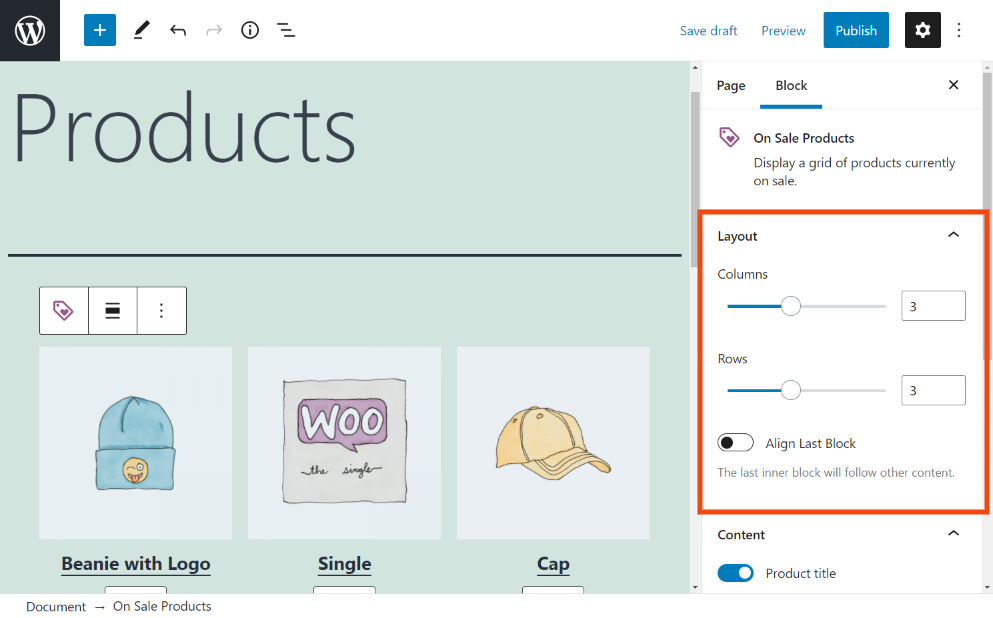
Możesz użyć funkcji przewijania „przeciągnij i upuść” lub wprowadzić liczby w polach tekstowych. Możesz także przełączyć opcję Wyrównaj ostatni blok , aby upewnić się, że ostatni blok wewnętrzny będzie podążał za inną zawartością.
Dalej jest sekcja Treść :
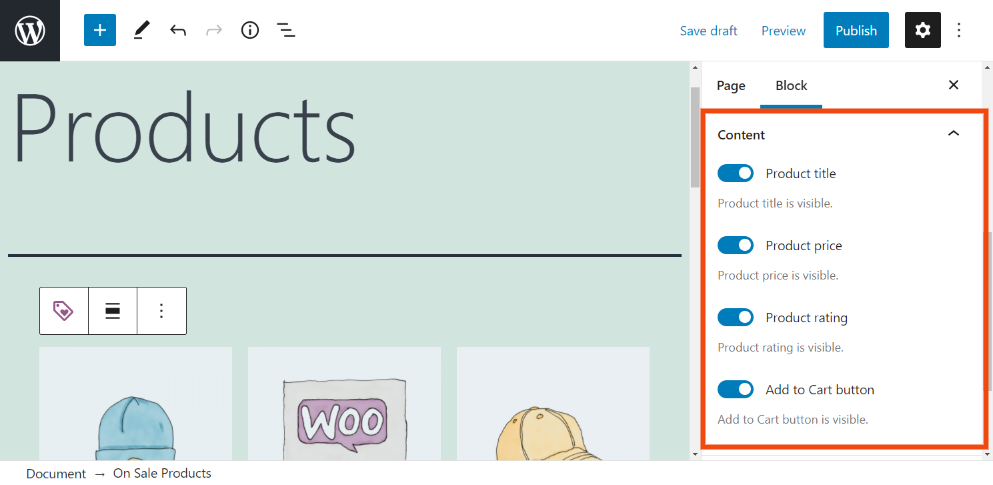
Tutaj możesz wybrać, czy chcesz pokazać, czy ukryć następujące elementy:
- Tytuł produktu
- Cena £
- Ocena
- Przycisk Dodaj do koszyka
Jeśli chcesz usunąć którekolwiek z tych szczegółów, możesz to zrobić, wyłączając przełącznik obok odpowiedniego ustawienia.
W sekcji Zamów według możesz zmienić kolejność produktów na liście. Po kliknięciu menu rozwijanego pojawi się wiele opcji, w tym Najnowsze (domyślne) , Cena, Ocena itp. Możesz także filtrować pozycje według kategorii produktów.

Wskazówki i najlepsze praktyki dotyczące efektywnego korzystania z bloku WooCommerce z produktami dostępnymi w sprzedaży
Jak widać, użycie bloku On Sale Products WooCommerce jest dość proste. Istnieje jednak kilka wskazówek i najlepszych praktyk, o których warto pamiętać, aby zapewnić efektywne wykorzystanie elementu.
Niektóre taktyki mogą pomóc przyciągnąć uwagę kupujących podczas promowania produktów, takich jak artykuły wyprzedażowe. Możesz strategicznie umieścić wyróżnione produkty w częściach sklepu, w których odwiedzający najprawdopodobniej je zauważą. Na przykład, oprócz standardowej strony sklepu, możesz również rozważyć dodanie tego bloku do strony głównej lub strony kasy.
Jednak w zależności od tego, ile przedmiotów masz na sprzedaż (a tym samym, jak duża jest twoja siatka), może to nie być najprostsze zadanie. Jeśli masz tylko kilka produktów, możesz rozważyć dostosowanie ustawień kolumn i wierszy bloku, tak aby wszystkie elementy znajdowały się w jednym wierszu:
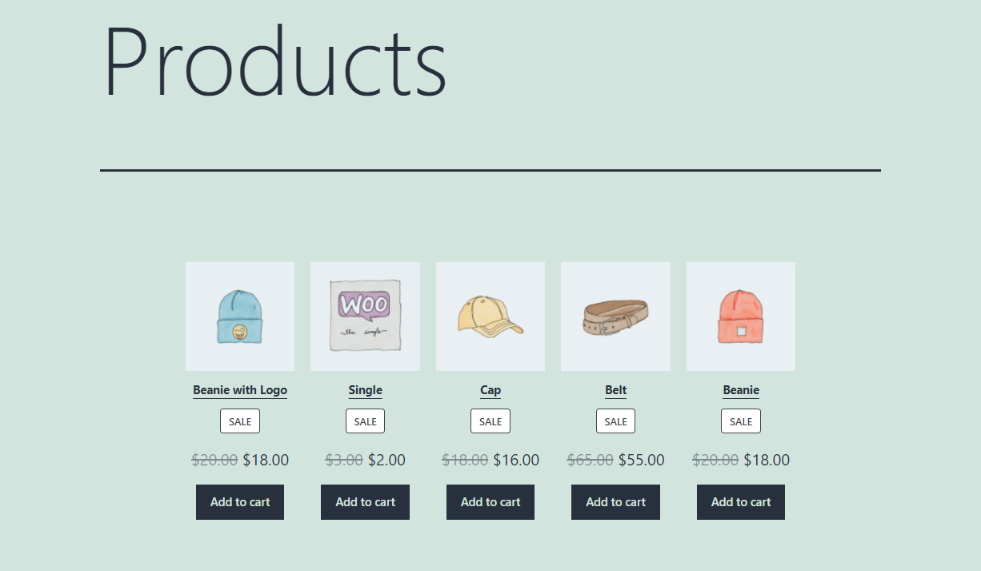
Dodatkowo możesz zastanowić się, jakie informacje wyświetlasz wraz z produktami. Pomocne może być przekazanie klientom wszystkich potrzebnych im informacji.
Jednak przeciążenie informacjami może wyglądać na zatłoczone i niechlujne, zwłaszcza jeśli masz wiele produktów na wyprzedaży. Dlatego warto rozważyć ukrycie niektórych informacji.
Na przykład, chociaż prawdopodobnie będziesz chciał wyświetlać zdjęcia produktów, możesz również nie potrzebować tytułów:
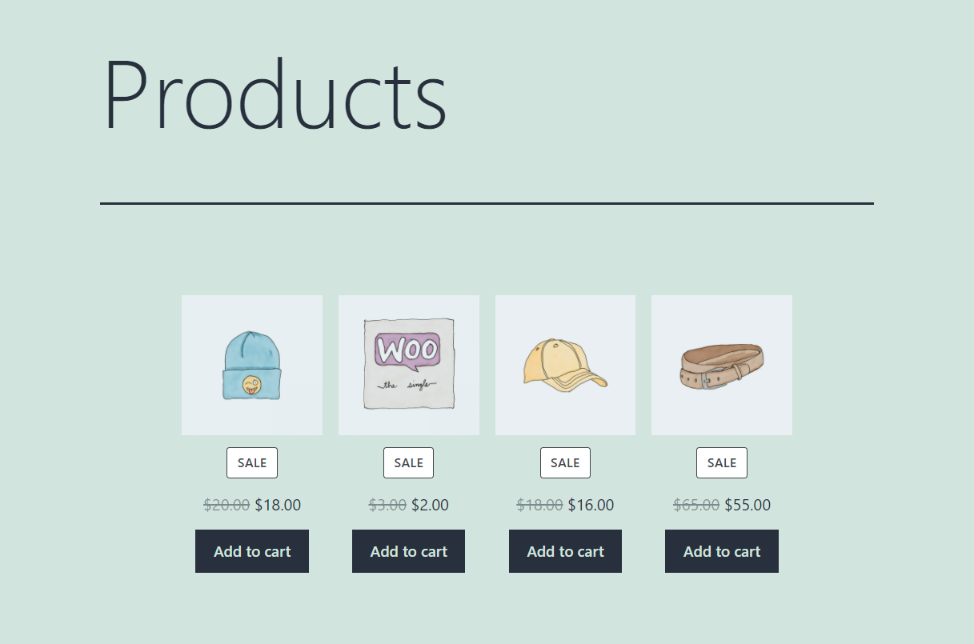
Ponadto ukrywanie cen produktów może zachęcać kupujących do klikania na stronach produktów. W ten sposób mogą dowiedzieć się więcej o przedmiotach i dlaczego powinni je kupić.
Na koniec możesz rozważyć ukrycie ocen produktów, jeśli Twoje produkty nie mają recenzji. Pozytywne recenzje klientów mogą służyć jako dowód społeczny, który zachęca i zwiększa zaufanie. Jednak ich wyświetlanie nie ma sensu, jeśli Twoje produkty nie mają jeszcze żadnych opinii konsumentów.
Często zadawane pytania dotyczące bloku WooCommerce produktów na wyprzedaży
W tym momencie prawdopodobnie dobrze rozumiesz, czym jest blok produktów na wyprzedaży i jak z niego korzystać. Aby jednak mieć pewność, że omówimy wszystkie podstawy, odpowiedzmy na kilka często zadawanych pytań.
Gdzie mogę skorzystać z bloku WooCommerce na produkty z wyprzedaży?
Możesz użyć tego bloku w dowolnym poście lub stronie WordPress. Dodatkowo możesz wstawić go w dowolnym miejscu w witrynie, co umożliwia dostęp do edytora blokowania. Na przykład możesz utworzyć widżet WordPress dla elementu, a następnie dodać go do obszaru stopki lub paska bocznego.
Czy mogę zmienić kolejność produktów w siatce?
Nie możesz ręcznie zmienić kolejności produktów. Jednak ustawienia blokowania pozwalają kontrolować kolejność pojawiania się produktów. Na przykład możesz wyświetlać je na podstawie ceny (od najniższej do najwyższej lub od najwyższej do najniższej), ocen produktów lub od najnowszych do najstarszych.
Czy mogę zmienić informacje o produktach za pomocą bloku?
Niestety nie ma takiej możliwości. Jeśli chcesz zaktualizować jakiekolwiek szczegóły konkretnego produktu w sprzedaży, takie jak zdjęcie, nazwa lub cena, musisz to zrobić na stronie konkretnego produktu. Możesz go znaleźć, przechodząc do WooCommerce > Produkty > Wszystkie produkty .
Wniosek
Jeśli masz w swoim sklepie internetowym produkty, które chcesz wystawić na sprzedaż, koniecznie upewnij się, że są one zauważalne dla kupujących. Na szczęście bloki WooCommerce mogą pomóc w zaprezentowaniu niektórych produktów, takich jak produkty przecenione.
Jak omówiliśmy w tym poście, blok WooCommerce z produktami na sprzedaż jest pomocnym elementem, który może zwrócić uwagę klientów na przecenione produkty. Możesz go łatwo umieścić w dowolnym miejscu w witrynie korzystającej z Edytora bloków. Następnie możesz dostosować rozmiar siatki produktów i wybrać, które informacje mają być wyświetlane.
Masz pytania dotyczące korzystania z bloku WooCommerce Produkty na sprzedaż? Daj nam znać w sekcji komentarzy poniżej!
Polecane zdjęcie za pośrednictwem Julii Tim/shutterstock.com
